VIM安装YouCompleteMe
前言
前一阵子一直在折腾YouCompleteMe这个插件,在Mac、Ubuntu、Windows上都试过,全部安装成功,其中 windows最费劲,今天也写出来,希望有跟我同样需要的人也可以少走弯路,少浪费点时间在环境配置上。
安装VIM
windows
windows下,建议从如下链接下载安装VIM,是vim的日更版,可以支持python脚本:vim-win32-installer
下载完毕后直接安装后,配置环境变量path到vim的安装路径,例如我安装的是vim8.2 64位版本,装在C:/Program Files/vim,path配置如下:
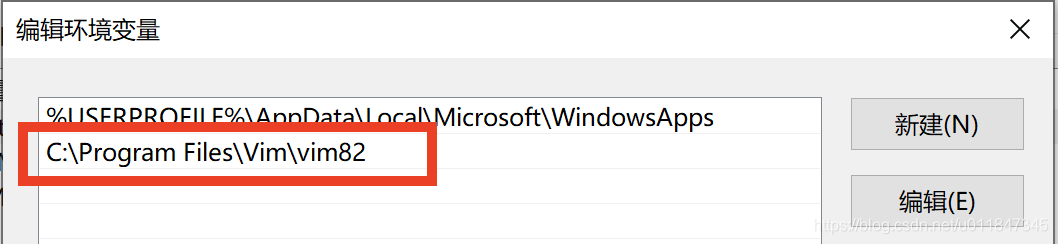
(都开始用vim了,环境变量在哪里配置应该不用教了吧)
配置好后用命令行运行vim可以启动vim就可以了。
Linux/MacOS
Mac、Linux上的也建议重新安装vim,自带的vim大概率不支持python,Mac用brew命令安装:
brew install vim
# 需要先安装brew工具,网上教程很多
Linux用命令行安装的方法就不写出来了,不同的Linux版本安装命令也不同,搜索一下就出来了。
确定当前的vim是否支持python
如果不确定现在安装的vim是否支持python,可以用如下命令查看:
vim --version
输出日志如下:
Windows:
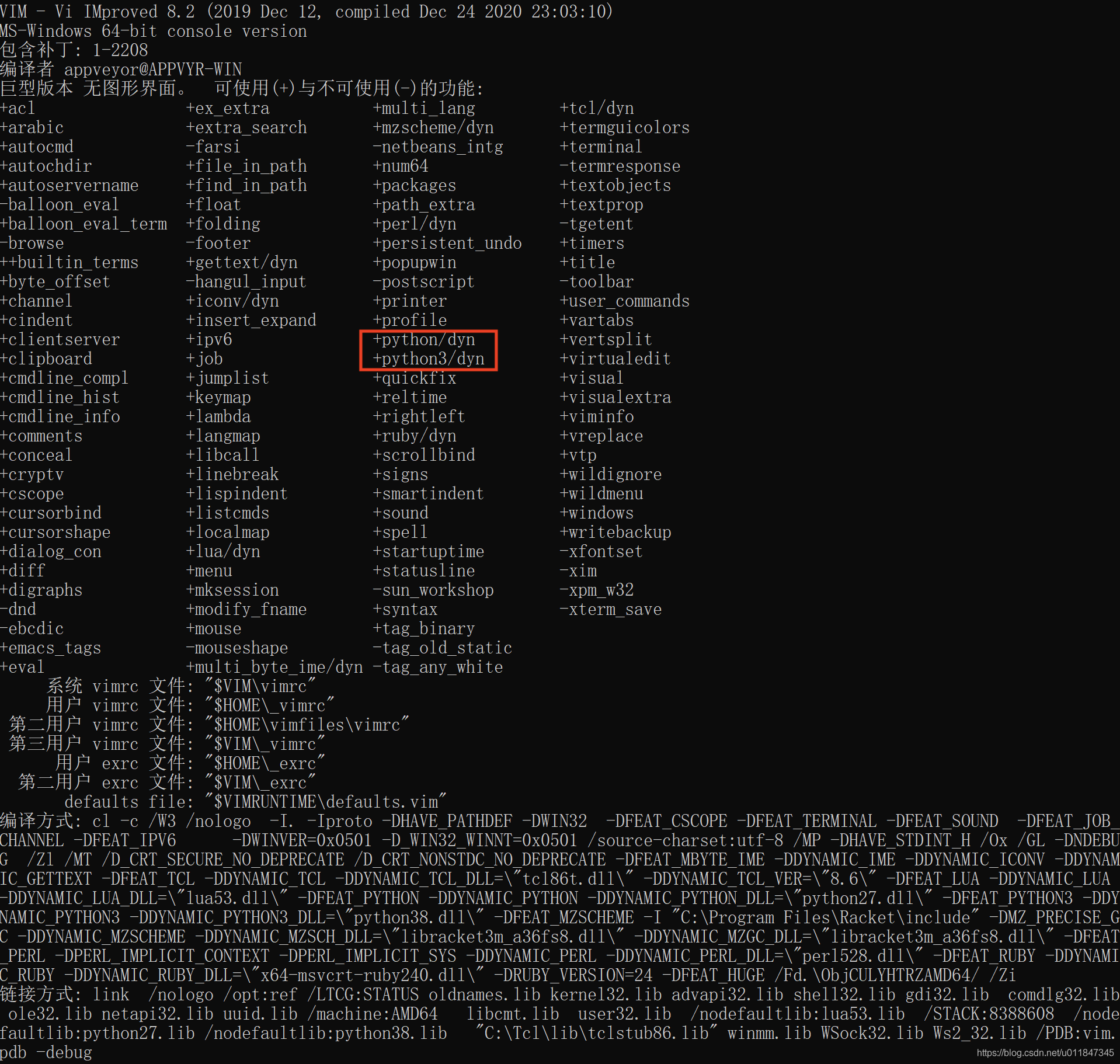
Mac:

可以看到有“+python3/dyn”或者“+python3”字样就是表示支持python3。如果没有的话就要重装vim了。
下载Python
Mac、Linux下暂未遇到python3版本的问题,只要安装python3和python3-dev即可。
sudo apt-get install python3 python3-dev
在Windows下比较麻烦,跟python3版本有关,具体如下:
启动vim,在vim下按如下操作查看当前vim支持的python3版本:
<ESC>:python3 print("1")
如果没有安装python3或者安装的版本不对,会提示无法加载python的dll库,例如我的电脑上提示如下:
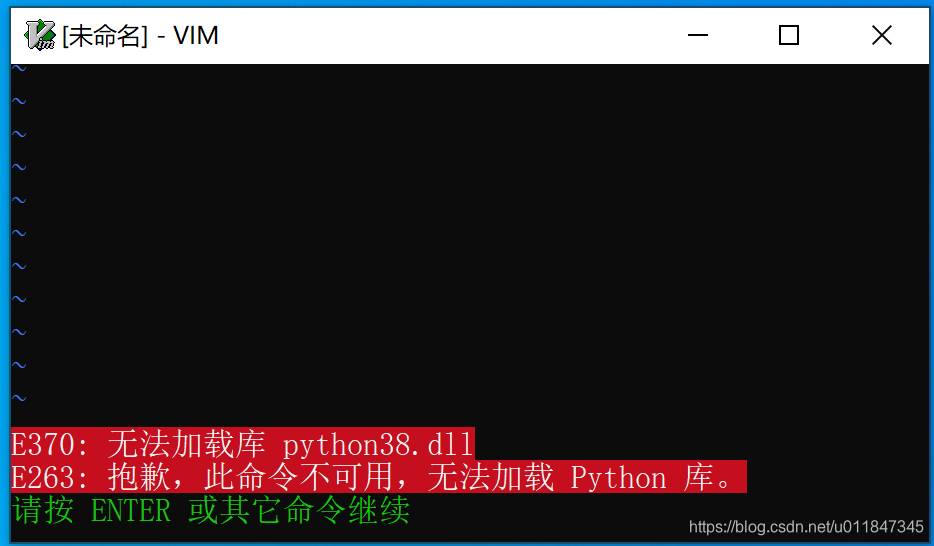
无法加载python38.dll,即我安装的版本只能支持python3.8,此时去python官网下载3.8版本的python软件,安装、配置环境。也有很多现有的教程(主要还是我太懒)。这里就不说了,不过有一点必须注意:
64位的vim必须配64位的python,32位的vim必须配32位的python!!!
直到执行
<ESC>:python3 print("1")
能够在左下角正常打印出数据,如下左下角正常打印出“1”,表示vim能够调用到python3,python安装成功!

下载YouCompleteMe插能件
八仙过海各显神通吧,有的朋友用Vundle之类的插件管理工具,也都能下下来,但是我不想连Vundle教程一并写了,网上教程一大堆。不过这里还是说下Vundle中的配置,如下:
Plugin 'Valloric/YouCompleteMe'
或者直接打开网页下载zip,或者用git clone下载,如下:
git地址:https://github.com/ycm-core/YouCompleteMe
git clone下载:
git clone https://github.com/ycm-core/YouCompleteMe.git
下载完成后,放到vim插件目录中。
之后用命令行打开该YCM目录,运行如下命令更新代码:
git submodule update --init --recursive
安装cmake
这个不用多说了吧,Mac/Linux下一个命令的事,windows下比较麻烦。
不用怕我这里推荐个软件chocoletey,安装也是一个命令行的事:
用打开Powershell命令行,执行如下指令,等待安装结束就可以了:
Set-ExecutionPolicy Bypass -Scope Process -Force; [System.Net.ServicePointManager]::SecurityProtocol = [System.Net.ServicePointManager]::SecurityProtocol -bor 3072; iex ((New-Object System.Net.WebClient).DownloadString('https://chocolatey.org/install.ps1'))
装好之后,用管理员权限启动命令行,执行如下指令就可以安装cmake了
choco install -y cmake
windows下装完后记得配置环境变量,用choco命令安装会装在C:\Program Files\CMake文件夹下。把C:\Program Files\CMake\bin加到path中,这里就不再详述了(这个博主太懒了)。
编译器
windows下安装Visual Studio,这个不用多说了吧。宇宙第一IDE,程序猿必备佳品。
Mac/Linux下按照提示安装Xcode或者gcc等编译器。
编译安装
用命令行打开YouCompleteMe文件夹,执行如下命令安装对C/C++的支持:
python3 install.py --clangd-completer
等待编译完成即可。
还可以安装对Java、Go语言等可以用如下命令查看编译参数,根据提示安装:
install.py --help
这里个人不建议执行 install --all 全部安装,会拖慢vim的运行速度。
到这里已经完成YouCompleteMe的安装了,但是还不够,还需要安装YCM-Generator,这个插件是生成工程依赖库路径的文件,即.ycm_extra_conf.py这个文件。否则YCM找不到工程的头文件在哪里。
最后,到这里就已经可以启动YouCompleteMe这个插件了,但是启动之后会爆错,我们还需要安装python3的pathtools插件,命令如下:
pip3 install pathtools
如果启动的时候提示vim版本过低,就需要重新安装vim到高版本,windows上如上面所说的可以通过vim-win32-installer下载新版本,ubuntu需要执行以下命令,添加vim的软件源后再安装:
sudo add-apt-repository ppa:jonathonf/vim
sudo apt update
sudo apt install vim
之后应该就可以完美启动了。
安装YCM-Generator
YCM-Generator的github仓库:https://github.com/rdnetto/YCM-Generator
在Vundle中的配置如下:
Plugin 'rdnetto/YCM-Generator'
这个插件只要下下来就可以了,不需要编译。
Attention!!目前这个插件不支持windows!!那么windows上要怎么生成.ycm_extra_conf.py呢?可以从linux上自行拷贝一份后修改。
个人建议,vim还是放在linux和Mac上用就好,windows可以寻找其他替代方案。
配置
YouCompleteMe和YCM-Generator都需要配置,下面展示我自己用的配置,可以参考下:
"YCM 自动补全设置
"let g:ycm_key_invoke_completion = '<c-z>'
set completeopt-=preview "关闭preview窗口
"启用基于语义的自动补全
"let g:ycm_collect_identifiers_from_tags_files=1 " 开启 YCM 基于标签引擎
let g:ycm_error_symbol = '✗'
let g:ycm_warning_symbol = '⚠'
let g:ycm_semantic_triggers = {
\ 'c,cpp,python,java,go,erlang,perl': ['re!\w{2}'],
\ 'cs,lua,javascript': ['re!\w{2}']
\ }
"设置白名单文件
let g:ycm_filetype_whitelist = {
\ "c":1,
\ "cpp":1,
\ "sh":1,
\ "py":1
\ }
"修改提示框颜色
"highlight Pmenu ctermfg=4 ctermbg=8 guifg=#ffffff guibg=#000000 "提示不再是粉红色(pink)
highlight PMenu ctermfg=yellow ctermbg=darkgrey guifg=#ffffff guibg=#000000
highlight PMenuSel ctermfg=white ctermbg=black guifg=#000000 guibg=#ffffff
"声明、定义跳转
nnoremap <C-u> :YcmCompleter GoToDefinitionElseDeclaration<CR>
nnoremap <F5> :YcmForceCompileAndDiagnostics<CR>
"YCM-Generator配置
nnoremap <C-y> :YcmGenerateConfig ./<CR> "更新.ycm_extra_conf.py文件
该配置的快捷键如下:
| 快捷键 | 功能 |
|---|---|
| Ctrl + z | 唤醒补全,如果没有跳出补全框可以用这个快捷键调用 |
| Ctrl + u | 切换到声明/定义 |
| F5 | 通过重编译代码,更新代码中的错误提示信息 |
| Ctrl + y | 更新项目下的.ycm_extra_conf.py文件 |
结束
如果文章有帮到你,请帮我点个小小的赞。哪里有问题或者看不懂的可以留言或者私信,我一定第一时间回复,谢谢🙏。
附
github上YouCompleterMe这个库在实时更新中,为了防止github上最新版本的安装过程变动导致本文不适用,因此在这里上传本文所用的YouCompleteMe版本。
点击下载 YouCompleteMe.tar.gz






















 298
298











 被折叠的 条评论
为什么被折叠?
被折叠的 条评论
为什么被折叠?








